VideoProc Converterのダウンロードする方法を教えてください。

このような声にお応えして参考となる記事をご用意しました。
こちらの記事では動画変換ツールVideoProc Converterのダウンロード方法について解説します。
記事の内容を見ていただくだけで
VideoProc Converter(ビデオプロックコンバーター)のダウンロード・インストール方法
が分かり、スムーズに動画編集や動画変換ができますよ。
私はパソコン歴25年以上+動画編集歴10年以上。
これまでに30種類以上の動画編集ソフトや動画変換ソフトを使ってきました。
VideoProc Converterは初心者に優しいソフトなのでダウンロードも簡単です。
しかし、設定や使い方が分かりにくい部分もあるので、ぜひ参考にしてくださいね。
※Windows10でもWindows11でも動作します。
VideoProc Converterは中国のDigiarty Softwareというメーカーが開発しました。

この記事で分かること
- VideoProc Converterのダウンロード方法
- VideoProc ConverterでYouTubeがダウンロードできない場合の対処法
- VideoProc Converterの使い方 など
VideoProc Converterはダウンロード版のみです。
パッケージ版はありません。

私が提携しているDigiarty公式から特別に割引クーポンをいただきました。
こちらのサイト経由限定で使えます。
セール価格と合わせると最大40%OFFで購入できますよ。

クーポンコードは「PROCSOHO9」
上記の黄色い部分をコピーしたら以下の青いボタンから公式サイトに入り、購入画面のクーポン入力欄に貼り付けるとセール価格から更に900円OFFで購入できます。
割引クーポンの有効期限は表示されてから3時間以内です。今すぐ買わないと「3,020円分」損することになるのでお早めにご使用ください。

VideoProc Converterはダウンロードが簡単な動画変換ソフト
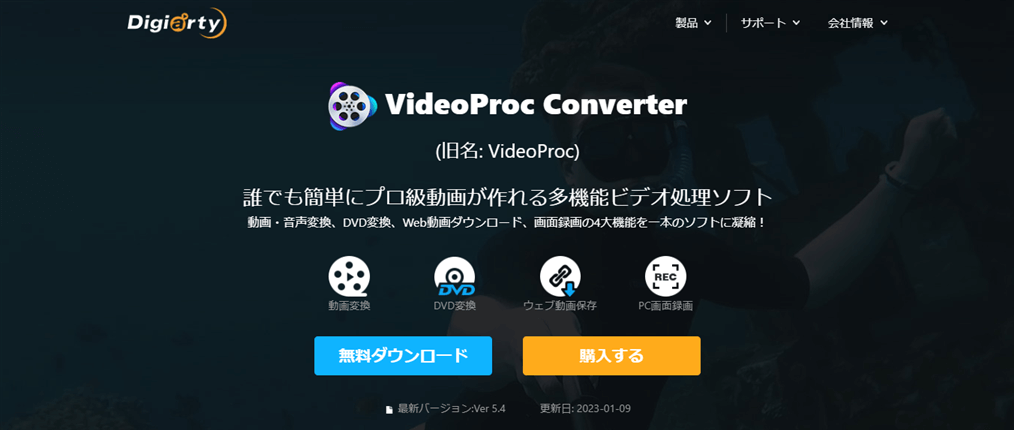
| 会社名 | Chengdu Digiarty Software, Inc. |
| 本社 | 成都市(中国四川省) |
| 設立 | 2006年6月22日 |
| 代表 | Jack Han |
| システム対応 | Windows7以降 Mac10.6以降 |
| サポート 対応 | メール |
| 公式サイト | Digiarty Software |
| レビュー記事 | 詳細を確認 |
Digiarty Software, Inc.は
- Windows
- MacOS
- iPhone
- iPad
用のツール等を開発しているマルチメディアソフトウェアの会社です。
VideoProc Converter以外にも完全無料で使える動画編集ソフト「VideoProc Vlogger」も有名です。
VideoProc ConverterはMacでも使えるのがメリットです。

VideoProc Converter(ビデオプロックコンバーター)は
- 動画を圧縮・変換
- 動画の結合
- 画面録画
などがメインの動画変換ソフトですが、
- カット編集
- テロップや字幕挿入
- 拡大
- ノイズ除去
などの基本的な動画編集ができる便利なソフトです。
買い切り版のコスパが非常に良く、手軽に試せるソフトウェアになっています。
| 販売形式 | 買い切り版 | サブスク版 |
|---|---|---|
| 製品 | 永久 ライセンス | 年間 プラン |
| 定価 | 8,918円 | 3,280円 |
| セール 価格 | 4,980円 | 3,280円 |
| 新機能追加 アップデート | 毎年 アップデート される | 毎年 アップデート される |
| 費用 | 購入時のみ | 毎年一定の 費用が発生 |
| 対応PC (選択制) | Windows Mac 両対応 | Windows Mac 両対応 |
| 同時に 使える PCの台数 | 1台 | 1台 |
| H.265動画の 読込や出力 | 可 | 可 |
| 4K解像度の 読込や出力 | 可 | 可 |
| メール サポート | 有り | 有り |
| 個人での YouTube 広告収益化 | 可 | 可 |
| 無料 体験版 | 有り | 有り |
| 公式サイト | Digiarty Software | Digiarty Software |
| 詳細記事 | 詳細を確認 | 詳細を確認 |
買い切り版を購入するとアップデートで新機能も無料で追加されるため、ほとんどの方が「永久ライセンス」を購入します。

VideoProc Converter無料版のダウンロード・インストール方法
VideoProc Converterの公式サイトからVideoProc Converterの無料版がダウンロードできます。
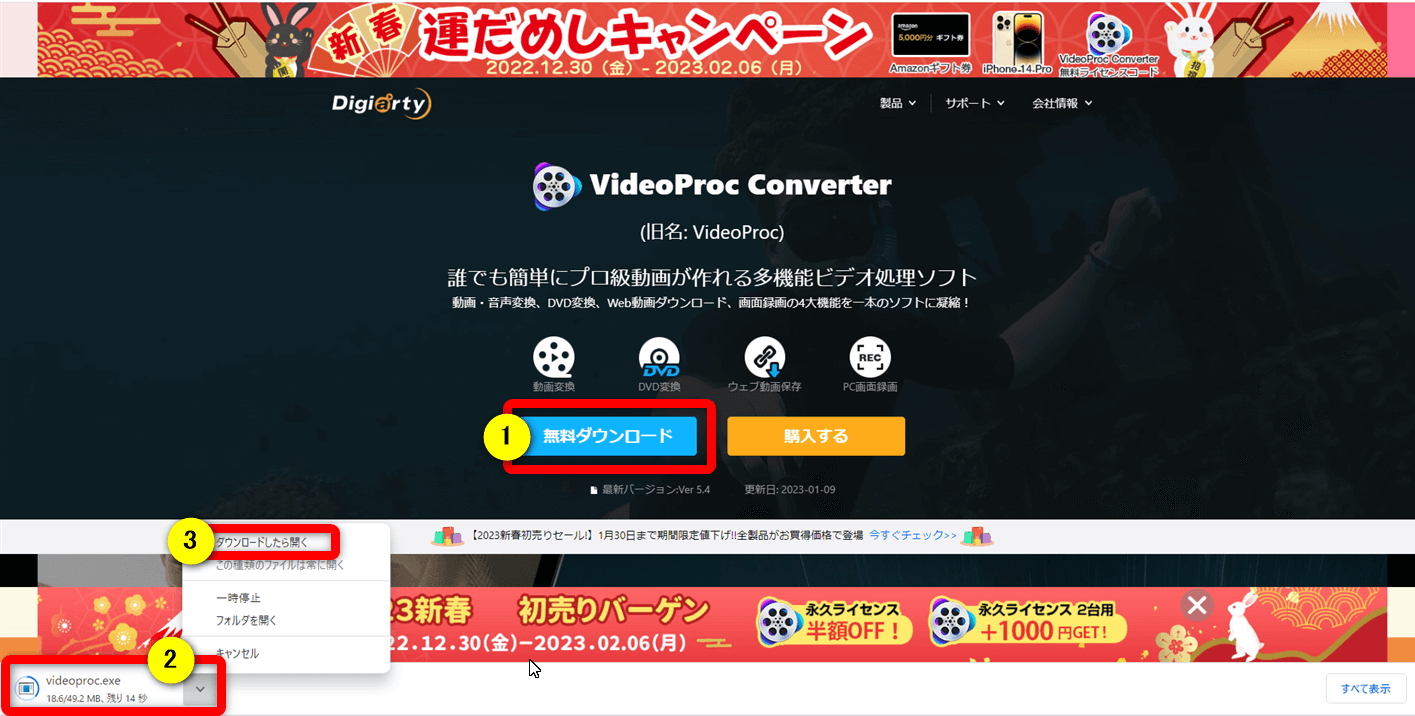
- ①の「無料ダウンロード」を選択する
- ダウンロードされた②を選択
- ③でダウンロードする
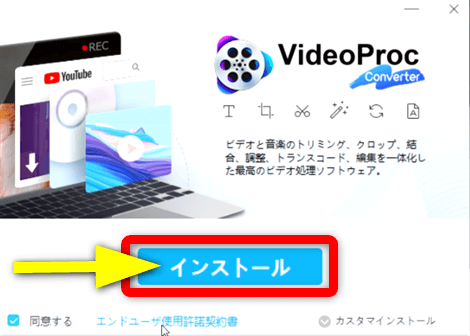
⇧そのまま「インストール」を選択する
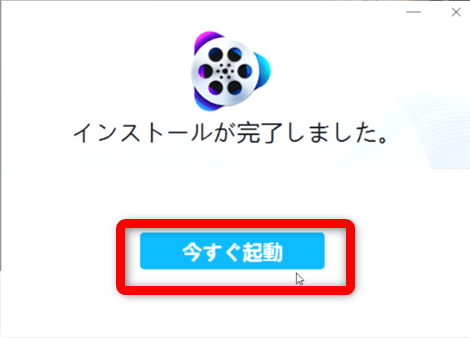
⇧「今すぐ起動」を選択
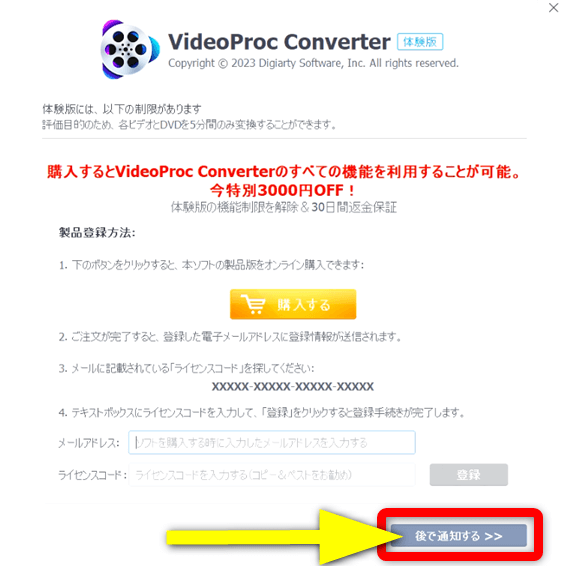
⇧とりあえず無料版を使う場合は「後で通知する」を選択する
ダウンロードから24時間以内に購入すると割引価格で購入できます。

VideoProc ConverterでYouTube動画がダウンロードできない場合の対処法
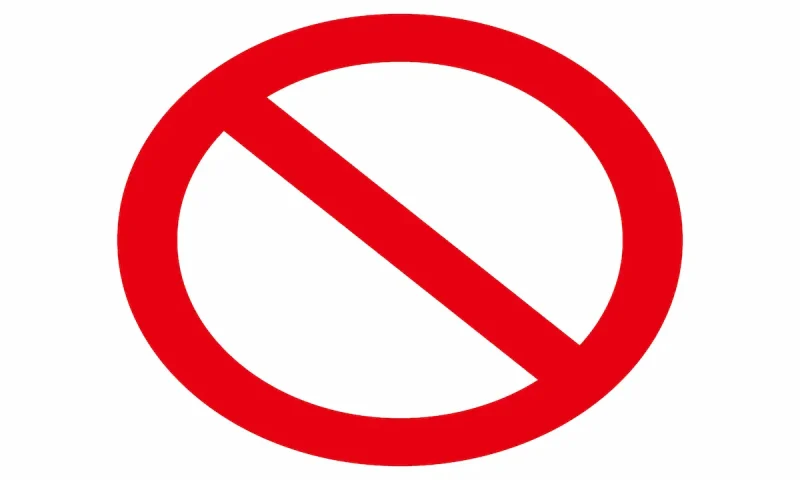
VideoProc ConverterではYouTubeなどのダウンロードURLから簡単にMP4などに変換できます。
しかし、何らかの原因でダウンロードできない場合があるので検証しました。
- 一時的な不具合➡VideoProc ConverterやPCを再起動して試す
- ウィルスソフトが原因➡ウィルスソフトを停止して試す
- インターネット回線が原因➡通信を確認して試す
- VideoProc Converterが古い➡アップデートする
- 動画サイトに問題がある➡他のソフトでも試してできるかどうか確認する
YouTube動画がダウンロードできない場合は
- パソコンやVideoProc Converterなど使用者側の問題か?
- YouTubeなどサイト側の問題か?
いずれが原因かを特定することを優先して対処するとスムーズに解決できる可能性が高いです。
ソフトウェアである以上、解決できない場合もあります。

⇩WondershareのUniConverterというソフトでもYouTubeなどからダウンロードできるので試してみましょう。
Wondershare Uniconverterの評価は?実際に使ったレビューも解説する
VideoProc Converter無料版の使い方【有料版も同じ】
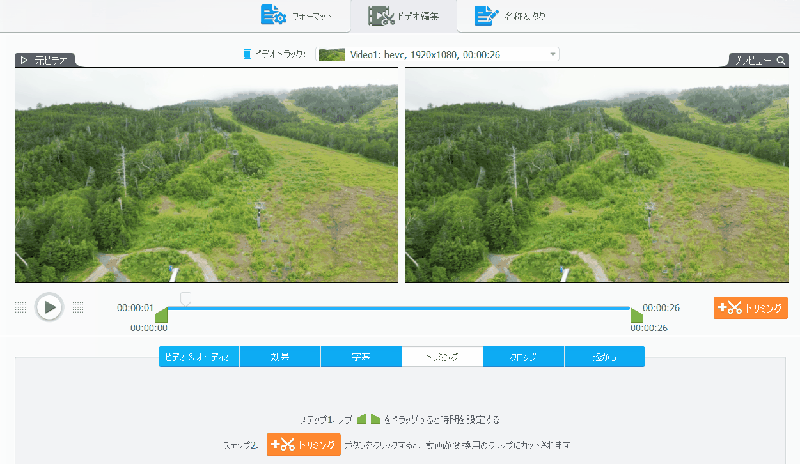
⇧VideoProc Converterは動画変換だけでなく簡単な動画編集もできる
VideoProc Converterは無料版でも有料版でも下記のような機能が使えます。
無料版では一部制限がありますが、基本的な使い方は有料版でも同じです。
- 動画をカット・トリミングする
- 動画にテロップを入れる
- 動画を拡大する
- 動画や音声を結合する
- 動画や音楽の形式を変換する(MP4変換など)
- 動画の容量を圧縮する(データサイズを抑える)
- DVDの動画をパソコンやスマートフォンで見る(DVDリッピング)
- YouTubeの動画をパソコンにダウンロードする
- YouTubeの動画から音楽だけを抽出してパソコンにダウンロードする
- VideoProc Converterの無料版でも画面録画やゲーム実況が可能
無料版でもかなりの機能を使えます。

⇩VideoProc Converterの詳しい使い方については以下の記事で詳しく解説していますのでご覧下さい。
VideoProc Converter無料版の使い方10選!【有料版も同じ】
VideoProc Converter無料版に制限はある?
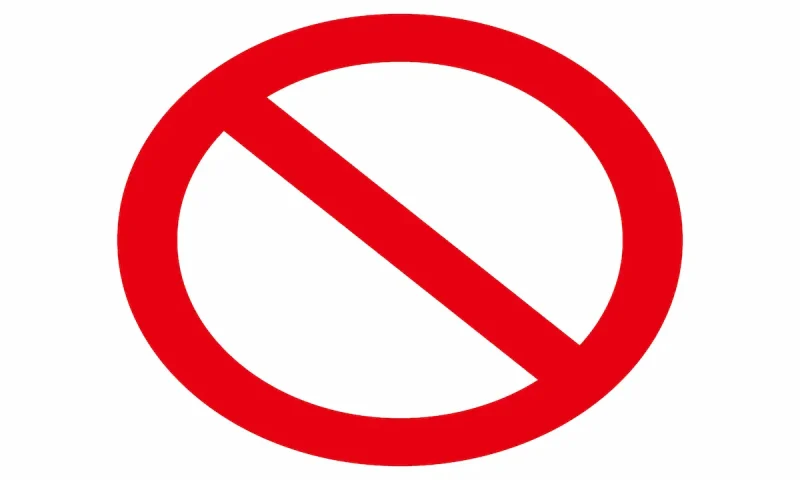
VideoProc Converter無料版の主な制限は以下の3つです。
- 出力できる動画や音声の時間が冒頭の5分間に限定
- YouTubeサイトなどからダウンロードできる数は10本のみ
- 画面録画した映像にVideoProc Converterのロゴが入る
出力できる動画や音声の時間が5分間に限定されます。
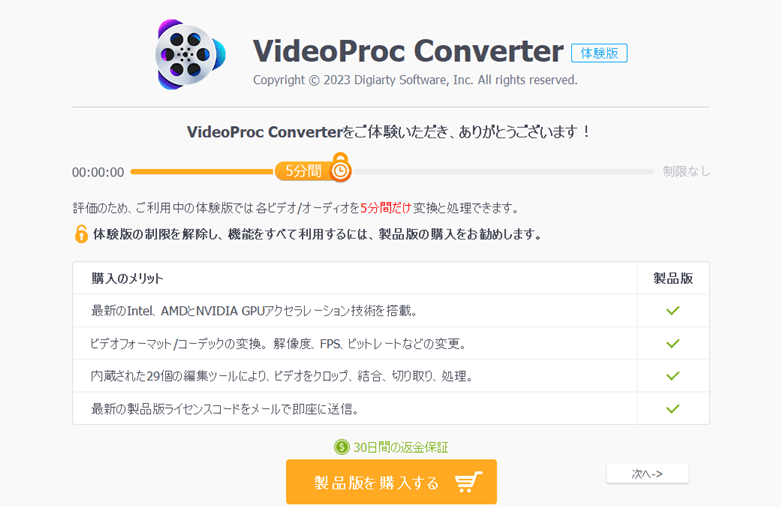
⇧VideoProc Converter無料版は5分間の出力制限がある
動画が10分あっても後半の5分は自動的にカットされます。

VideoProc Converter無料版は動画の出力が5分間までに制限されています。
5分以上の動画を出力しても冒頭の5分間しか書き出しされません。
なので長時間の動画を出力しようと思っても出来ない仕様になっています。
このように、VideoProc Converter無料版は動画の出力に制限があるので本格的に使う場合は有料版を購入しましょう。
⇩VideoProc Converter無料版の制限は以下の記事で詳しく解説していますのでご覧下さい。
VideoProc Converter無料版の制限3つを解説する
VideoProc Converter無料版と有料版の違い10選
VideoProc Converterの無料版と有料版の違いをまとめました。
| 項目 | 無料版 | 有料版 |
|---|---|---|
| 使える 期限 | 無し | 無し |
| 出力できる 動画や音声の 時間 | 冒頭の 5分のみ | 制限 無し |
| YouTube などから 動画や音楽を ダウンロード できる本数 | 10本 | 制限 無し |
| M3U8動画の ダウンロード 回数 | 3回 | 制限 無し |
| 画面録画に ロゴが 入るか? | 入る | 入らない |
| 有料版への アップ グレード 要求 | 頻繁にある | 無い |
| H.265動画の 読込や出力 | 可 | 可 |
| 4K解像度の 読込や出力 | 可 | 可 |
| 24時間 メール サポート | 可 | 可 |
| アップデート | 不可 | 可 |
※無料版では本来、メールサポートは不可ですが、不具合や購入前の相談などがあれば問い合わせ可能です。
5分以上の動画は5分でカットされます。

無料版を使っていると有料版購入の要求が頻繁に出ます。
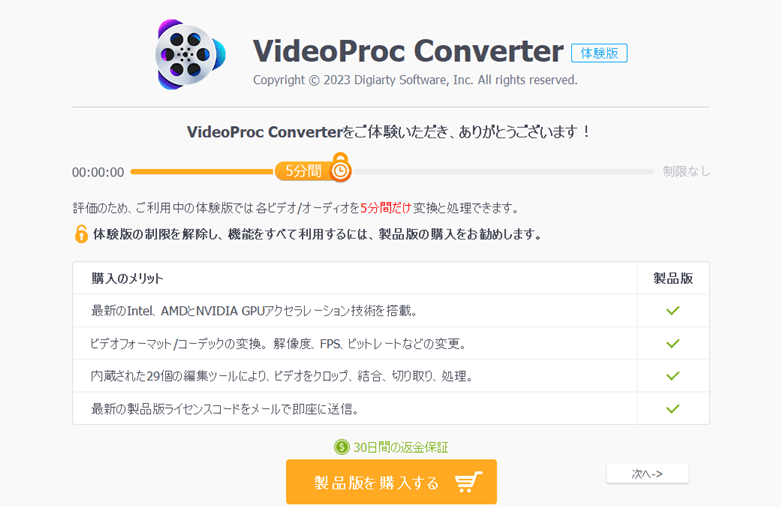
⇧何かするたびに有料版への切り替えを要求されるのでわずらわしいです
使える機能が把握できたら有料版へ移行しましょう。

⇩VideoProc Converter無料版と有料版の違いは以下の記事で詳しく解説していますのでご覧下さい。
VideoProc Converter無料版と有料版の違い10選
VideoProc Converterの評判や口コミは?

VideoProc Converterは
- 簡単な動画編集もできるので便利
- 動画の容量を簡単に抑えられるので便利
- 無料版でもかなりの機能が使えるので便利
- 操作が簡単
- 永久ライセンスの値段が安い
などの理由で、日本を始め、世界中の8千万以上のユーザーに愛用されています。
2006年創業以来の長い間の経験と実績があるので安全に使えます。
VideoProc Converterはかなり有名なソフトです。

⇩VideoProc Converterの評判については以下の記事で詳しく解説していますのでご覧下さい。
VideoProc Converterの評判や口コミは?無料版や安全性も解説する
VideoProc Converterをクーポンコード適用で安く購入する方法
VideoProc Converterをインストールしてから24時間以内に購入するとクーポンが自動的に適用されて安く購入できます。
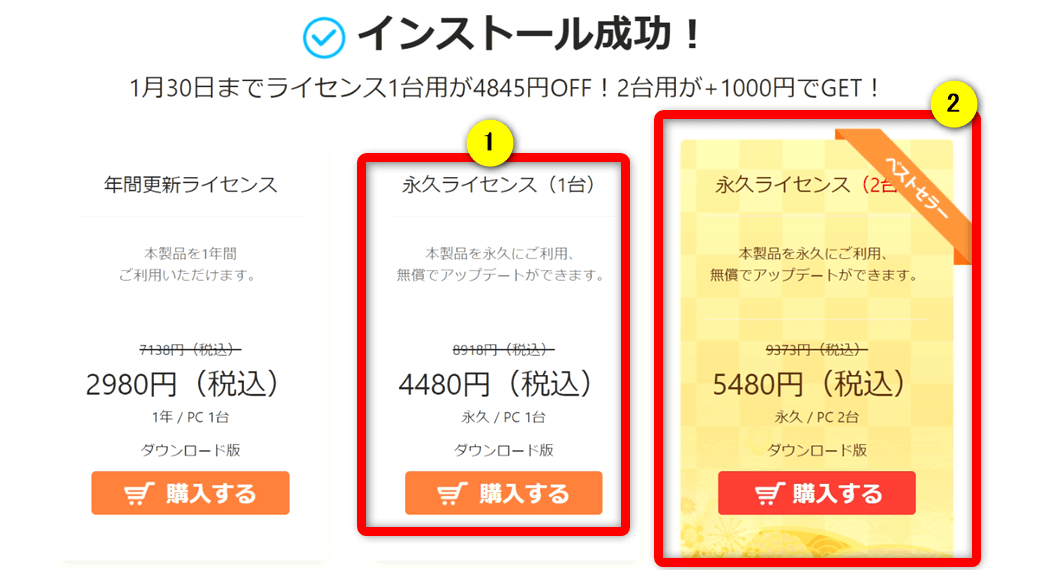
- 1PCで使う場合は①の「永久ライセンス」
- 2PCで使う場合は②の「2台用永久ライセンス」
がおすすめです。
永久ライセンスを購入すればアップデートも永久です。
将来新しい機能が追加された場合でも、無償でアップデートできます。

VideoProc Converterのダウンロード方法でよくある質問と解決法3選

VideoProc Converterのダウンロード方法でよくある質問と解決法は以下の3つです。
各項目をタップすると、それぞれの詳細に飛びます。
皆様から特に質問が多い事項を取り上げました。順番に解説します。

①VideoProc Converterで動画を圧縮する方法は?
動画の圧縮は動画の容量やデータサイズを抑えたい時に便利な使い方です。
以下で使い方を解説します。
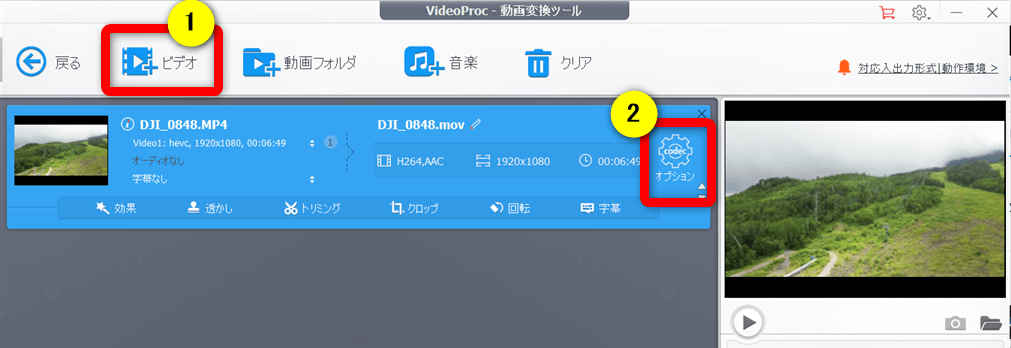
⇧①でPC内の動画を読み込んだら②の「オプション」を選択する
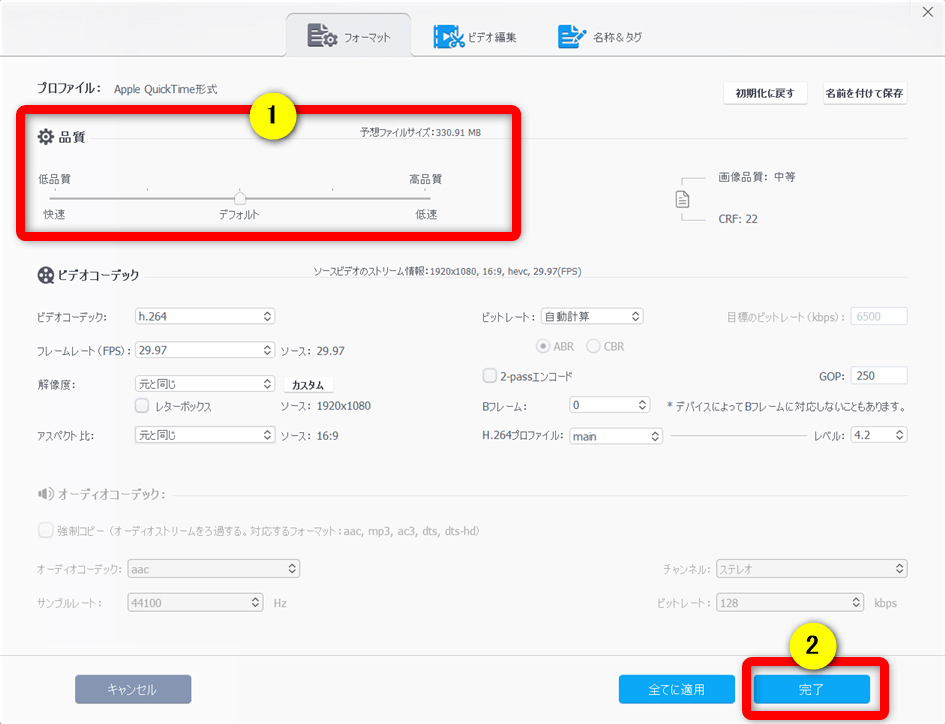
- ①で品質を選ぶ(低品質にするほどデータが軽くなる)
- ②で確定後「RUN」ボタンで変換開始
一番低品質にしたら2000MB⇨100MBになりました。約20分の1です。
データを軽くしたい時に便利です。画質は一切落ちません。

⇩VideoProc Converterで動画を圧縮する方法は以下の記事で詳しく解説していますのでご覧下さい。
VideoProc Converterで圧縮する方法3選【誰でもできる使い方】
②VideoProc Converterで画面録画できない場合は?
VideoProc Converterで画面録画できない場合があります。
使う人の環境が色々なので原因は様々ですが、下記を試すと見れるようになる傾向が多いです。
- ビデオグラフィックボードをアンインストールして再インストールする
- VideoProc Converterをアンインストールして再インストールする
- Macの場合はアクセス権を付与する➡アップルメニューから「システム環境設定」⇨「セキュリティとプライバシー」⇒「プライバシー」の画面収録の中にある「VideoProc Converter.app」にチェックを入れる
ソフトウェアである以上パソコンとの相性が悪く使えない場合もあります。

⇩VideoProc Converterの画面録画については以下の記事で詳しく解説していますのでご覧下さい。
VideoProc Converterで画面録画する方法3選【できない場合も解説】
③VideoProc Converterで動画編集はできる?
VideoProc Converterでも
- 簡単なカット編集
- テロップ挿入
- 字幕挿入
- 動画のズーム
- ノイズ除去
など、簡単な動画編集はできます。
もう少し本格的な動画編集をしたい+無料で使いたい場合は同社が提供する「VideoProc Vlogger」がおすすめです。
⇩VideoProc Vloggerについては以下の記事で詳しく解説していますのでご覧下さい。
本格的に動画編集するなら
- Filmora(コスパ最強・素材がおしゃれ)
- PowerDirector(電話サポートや優先メールサポートがあるので安心)
- FlexClip(パソコンにインストールしなくても使える)
がおすすめです。
いずれも初心者におすすめの動画編集ソフトです。

VideoProc Converterと比較しました。
| 製品 | VideoProc Converter | Filmora | PowerDirector | FlexClip |
|---|---|---|---|---|
| メーカー | Digiarty Software | Wondershare | CyberLink | FlexClip |
| 本社 | 中国 | 中国 | 台湾 | 中国 |
| サブスク版 セール価格 | 2,980円 | 6,980円 | 6,200円 | 約6,000円~ |
| Windows Mac 対応 | Windows Mac 両対応 | Windows Mac 両対応 | Windows Mac 両対応 | Windows Mac 両対応 |
| 音声 編集 | 不可 | 可 | 可 | 可 |
| キー フレーム | 不可 | 対応 | 対応 | 不可 |
| H.265動画の 読込や出力 | 読み込みは できるが 出力は 不可 | 可 | 可 | 読み込みは できるが 出力は 不可 |
| 4K解像度の 読込や出力 | 読み込みは できるが 出力は 不可 | 可 | 可 | 読み込みは できるが 出力は 不可 |
| DVD 書込み | 不可 | 可 | 可 | 不可 |
| ブルーレイ 書込み | 不可 | 不可 | 可 | 不可 |
| メニュー付き DVD ブルーレイ 作成 | 不可 | 不可 | 可 | 不可 |
| 自動 字幕起こし | 不可 | 可 | 可 | 可 |
| アップデート 新機能追加 | 有料 | 有料 | 有料 | 有料 |
| アップデート 技術的 不具合 | 無料 | 無料 | 無料 | 無料 |
| サポート 対応 | メール | メール チャット | 電話 メール | メール |
| 公式サイト | VideoProc Converter | Wondershare | CyberLink | Pearl Mountain |
| 詳細記事 | - | 詳細を確認 | 詳細を確認 | 詳細を確認 |
⇩動画編集ソフトは以下の記事でも解説しています。
【安い!】動画編集ソフトおすすめ10選【有料版+買い切り版】
【まとめ】VideoProc Converter無料版をダウンロードして使ってみよう

VideoProc Converterのダウンロード方法について解説しました。再度確認です。
- VideoProc Converterのダウンロード方法は簡単
- VideoProc ConverterでYouTube動画がダウンロードできない場合は簡単にできることから対処する
- VideoProc Converterは動画の出力が5分しかできないので本格的に使うなら有料版が必須
早速VideoProc Converterの無料版をダウンロードして使ってみよう。
私が提携しているDigiarty公式から特別に割引クーポンをいただきました。
こちらのサイト経由限定で使えます。
セール価格と合わせると最大40%OFFで購入できますよ。

クーポンコードは「PROCSOHO9」
上記の黄色い部分をコピーしたら以下の青いボタンから公式サイトに入り、購入画面のクーポン入力欄に貼り付けるとセール価格から更に900円OFFで購入できます。
割引クーポンの有効期限は表示されてから3時間以内です。今すぐ買わないと「3,020円分」損することになるのでお早めにご使用ください。

\よかったらシェアしてね/


